
Parfois, vous pouvez rencontrer une erreur de violation d'accès d'exception non gérée lorsque vous essayez d'exécuter une application sur le système Windows 11/10. Cela signifie qu'une partie spécifique du code de l'application a tenté d'accéder au code d'accès à la mémoire protégée, mais a échoué. Dans ce cas, l'accès est refusé et vous rencontrez une erreur logicielle. Bien que le problème soit principalement dû à des problèmes logiciels, des erreurs peuvent également survenir en raison de modules RAM corrompus.
Certaines des erreurs de violation d'accès par exception que vous pouvez rencontrer sont : Violation d'accès par exception Java, Violation d'accès par exception Kaspersky, Violation d'accès par exception non gérée Visual Studio, Exception_access_violation dans le module ntdll.dll, odbc32.dll ou Violation d'accès par exception World of Warships, Overwatch , Minecraft.
Dans cet article, nous discuterons de certaines solutions possibles qui peuvent aider à corriger l'erreur de violation d'accès inattendue sur un PC Windows 11/10. Voyons comment :
DEP ou Data Execution Prevention est une fonctionnalité qui assure la sécurité de votre système en empêchant tout virus ou autre menace externe susceptible d'endommager votre PC. De plus, il vérifie si les programmes de votre PC utilisent la RAM en toute sécurité et ne causent aucun dommage. Par conséquent, si un programme exécute du code d’une manière nuisible à votre système, DEP fermera de force le programme. Cependant, si vous faites confiance au programme, vous pouvez ajouter une exception à DEP et désactiver la fonctionnalité de ce programme spécifique. Voyons comment :
Étape 1 : Appuyez simultanément sur les touches Win + R de votre clavier pour lancer la fenêtre de commande Exécuter.
Étape 2 : Dans le champ de texte Exécuter la commande, tapez sysdm.cpl et appuyez sur Entrée pour ouvrir la fenêtre Propriétés système.
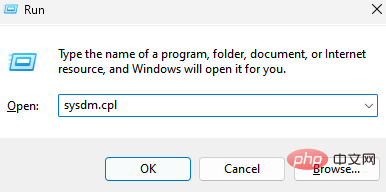
Étape 3 : Dans la fenêtre Propriétés système, sélectionnez l'onglet Avancé, puis sous la section Performances , cliquez sur Paramètres.
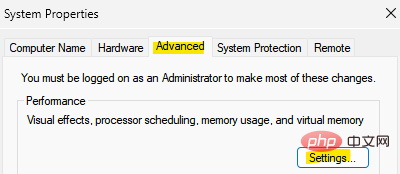
Étape 4 : Cela ouvrira la boîte de dialogue Options de performances.
Ici, allez dans l'onglet Prévention de l'exécution des données et sélectionnez le bouton radio à côté de Activer DEP pour tous les programmes et services à l'exception de ceux que j'ai sélectionnés .
Étape 5 : Cliquez sur le bouton Ajouter ci-dessous.
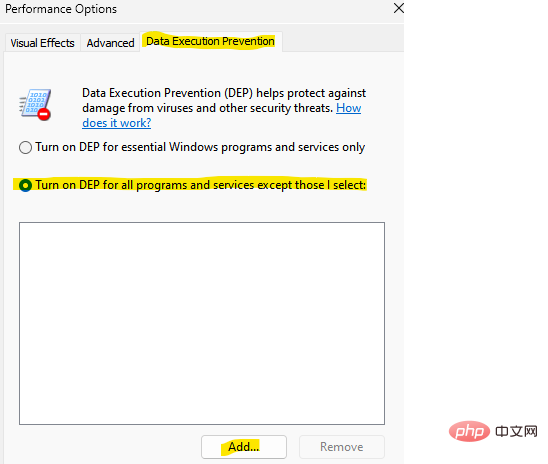
Dans la fenêtre Ouvrir, accédez à la liste et recherchez le programme pour lequel vous souhaitez désactiver DEP.
Étape 6 : Sélectionnez le programme et cliquez sur Ouvrir pour l'ajouter à la liste des exceptions de prévention de l'exécution des données.
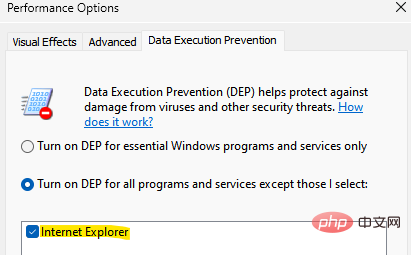
Appuyez sur Appliquer puis sur OK pour enregistrer les modifications.
Maintenant, quittez la fenêtre Propriétés système et vous ne devriez pas rencontrer d'erreur de violation d'accès d'exception non gérée sur votre PC Windows 11/10 lorsque vous essayez d'exécuter le programme.
Parfois, certains problèmes tels que des erreurs de violation d'exception peuvent survenir car le logiciel antivirus du système peut bloquer le programme. Dans ce cas, il vous suffit de désactiver temporairement votre logiciel antivirus et de vérifier si cela permet de résoudre le problème. Ainsi, par exemple, si vous utilisez l'antivirus Microsoft Defender intégré, vous pouvez le désactiver pour voir s'il aide à résoudre le problème. Suivez ces instructions pour désactiver Windows Defender :
Étape 1 : Recherchez Protection contre les virus et les menaces
dans la zone de recherche. Étape 2 : Cliquez sur Protection contre les virus et les menaces.
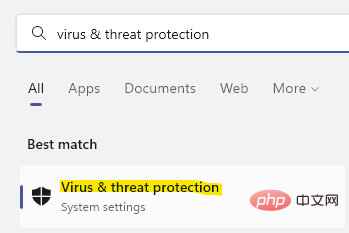
Étape 3 : Ensuite, sur le côté droit de la fenêtre, faites défiler un peu vers le bas et sous la section Paramètres de protection contre les virus et les menaces, cliquez sur Gérer les paramètres.
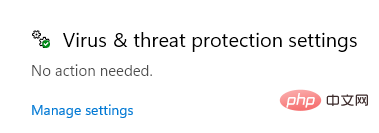
Étape 4 : Dans la fenêtre suivante, allez sur le côté droit et désactivez l'option Protection en temps réel.
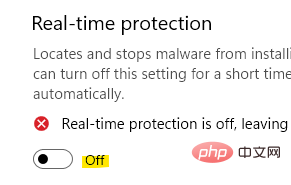
Étape 5 : Maintenant, faites défiler jusqu'à la section Exclusions et cliquez sur le lien Ajouter ou supprimer des exclusions en dessous.
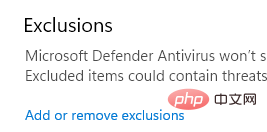
Étape 6 : Ensuite, naviguez à nouveau vers la droite et cliquez sur le bouton Ajouter une exclusion.
Sélectionnez un dossier dans la liste et accédez au jeu ou au programme avec lequel vous rencontrez des problèmes, puis sélectionnez-le pour l'ajouter à la liste d'exclusion.
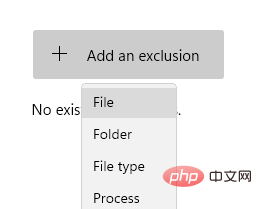
Une fois terminé, fermez la sécurité Windows et vérifiez si vous pouvez maintenant accéder au jeu ou au programme sans voir d'erreurs inhabituelles.
En raison d'un problème dans Contrôle de compte d'utilisateur , vous pourriez rencontrer un conflit d'accès inhabituel Erreur. Dans ce cas, vous pouvez essayer de désactiver le Contrôle de compte d'utilisateur et voir si cela aide à éliminer l'erreur. Voyons comment :
Étape 1 : Appuyez sur la touche de raccourci Win + R de votre clavier pour ouvrir la commande run .
Étape 2 : Dans la barre de recherche de commande d'exécution, tapez useaccountcontrolsettings et appuyez sur OK.
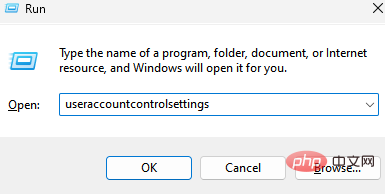
Étape 3 : Cela ouvrira la fenêtre Paramètres de contrôle de compte d'utilisateur.
Maintenant, sur la gauche, déplacez le curseur vers le bas pour le régler sur Ne jamais notifier.
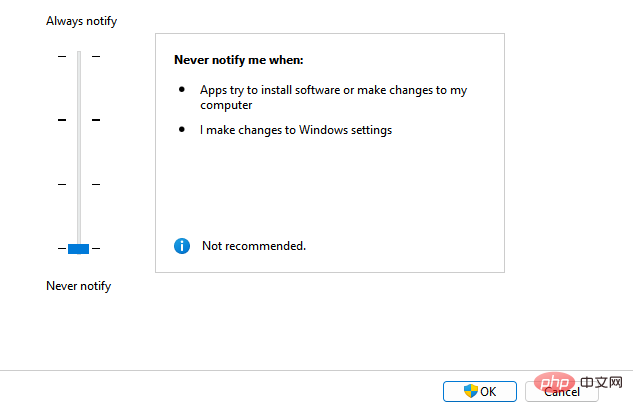
Appuyez sur OK pour enregistrer les modifications et quitter.
Maintenant, essayez d'exécuter le programme et vous ne devriez pas rencontrer d'erreur de violation d'accès inhabituelle.
Si le fichier est en lecture seule, cela peut également créer des problèmes lors de l'ouverture de logiciels, d'applications , ou des jeux. Voyons comment résoudre ce problème en supprimant le statut en lecture seule :
Étape 1 : Allez sur le bureau ou trouvez le raccourci du programme affichant l'erreur, clic droit #🎜🎜 # Ensuite, sélectionnez Afficher plus d'options, puis sélectionnez Propriétés .
Étape 2 : Dans la boîte de dialogue Propriétés, accédez à l'onglet «Général » et accédez au bas.
Maintenant, à côté de la section Attributs, décochez la case à côté deLecture seule.
Appuyez surpour appliquer puis OK pour enregistrer les modifications et quitter.
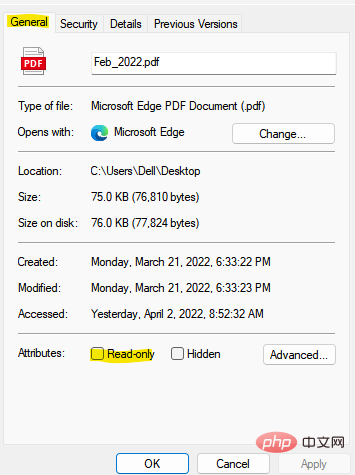
cliquez avec le bouton droit dessus.
Étape 2 : Ensuite, cliquez surPropriétés dans le menu.
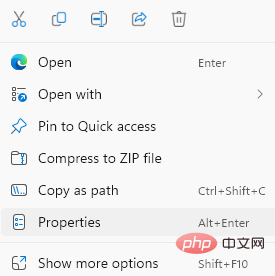
Compatibilité et allez dans la section « Mode de compatibilité ».
Cochez la case à côté de Exécuter ce programme en mode de compatibilité et sélectionnez une version précédente de Windows dans la liste déroulante.
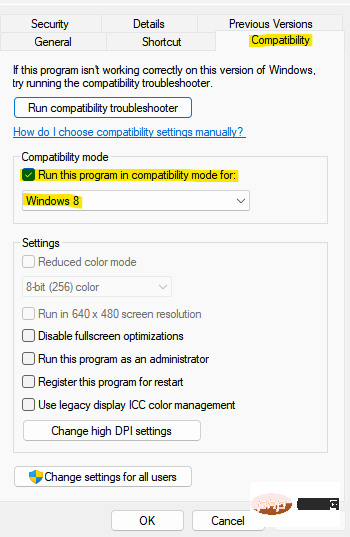
pour appliquer puis sur OK pour appliquer les modifications.
Maintenant, vérifiez si l'erreur de violation d'accès par exception a été corrigée. Méthode 7 : Exécutez l'utilitaire de résolution des problèmes matériels Si toutes les méthodes ci-dessus échouent, vous pouvez essayer d'exécuter l'utilitaire de résolution des problèmes matériels qui aide à résoudre les problèmes matériels courants. Vous pouvez également utiliser cette méthode avant de passer à d'autres méthodes pour vous assurer que le problème n'est lié à aucun problème matériel. Voici comment exécuter l'utilitaire de résolution des problèmes : Étape 1 : Appuyez surWin + 🎜#Fenêtre de commandeÉtape 2 : Dans la fenêtre Exécuter la commande, tapez cmd dans la barre de recherche et appuyez sur la touche de raccourci CTRL + Maj + Entrée de votre clavier pour lancer une fenêtre d'invite de commande avec des privilèges d'administrateur.
Étape 3 : Dans une fenêtre d'invite de commande élevée, exécutez la commande suivante et appuyez sur Entrée :
msdt.exe -id DeviceDiagnostic#🎜 🎜#
Étape 4 : Cela ouvrira la fenêtre Matériel et périphériques.Accédez à l'option Avancé
ci-dessous et cliquez dessus.Étape 5 : Cochez la case à côté de Appliquer automatiquement le correctif et appuyez sur Suivant
.Étape 6 : L'utilitaire de résolution des problèmes va maintenant commencer à détecter tous les problèmes pouvant être à l'origine de l'erreur.
S'il détecte un problème, il le résoudra automatiquement.
Maintenant, revenez en arrière et essayez d'exécuter le programme et cela devrait fonctionner correctement.
Vous pouvez également essayer d'exécuter votre logiciel antivirus pour rechercher tout logiciel malveillant susceptible d'être à l'origine de cette erreur. Si vous rencontrez des problèmes, vous pouvez vous en débarrasser à l'aide de ce logiciel. Cependant, si le problème n'est pas détecté, déconnectez et reconnectez les écouteurs pour vérifier si cela permet de résoudre le problème. Si rien ne fonctionne, vous pouvez essayer de désinstaller l'application et de la réinstaller pour vérifier si elle fonctionne correctement maintenant.
Ce qui précède est le contenu détaillé de. pour plus d'informations, suivez d'autres articles connexes sur le site Web de PHP en chinois!